
Een screenshot op een iPad nemen is net zo eenvoudig als op twee knoppen tegelijk op uw apparaat drukken - of u kunt een alternatieve onscreen-methode gebruiken. Hier is hoe het te doen.
Wat is een screenshot?
Een screenshot is een directe opname van precies wat er op het scherm van uw apparaat staat. Met een screenshot kunt u vangen wat u ziet, en vervolgens opslaan voor later of deel het met anderen zonder een foto van uw apparaat met een camera te hoeven maken.
Op een iPad, wanneer u een screenshot vastgeeft, wordt het opgeslagen als een afbeelding in uw foto's van de foto's in het album "Screenshots" (tenzij u ervoor kiest om het op te slaan op bestanden na bewerking, die u meer over hieronder ziet). Zodra de screenshot in foto's is, kunt u het delen, net als elke andere afbeelding of foto die op uw apparaat is opgeslagen.
Hoe een screenshot te maken met behulp van knoppen
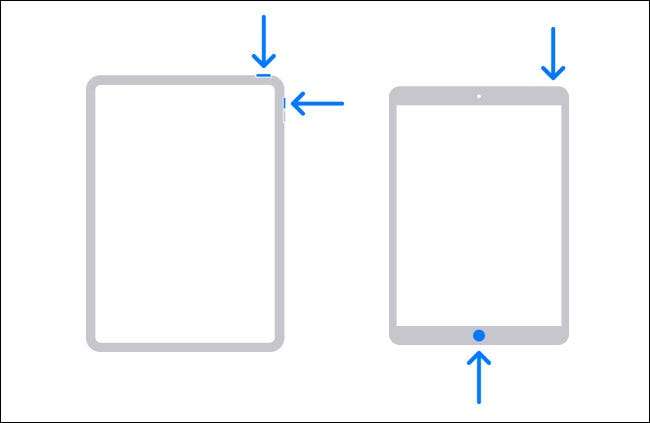
De meeste mensen leggen een screenshot op op hun iPad met behulp van een combinatie van hardware-knoppen. De knoppen die u drukt, zijn anders op basis van het type iPad dat u hebt. Hier zijn de combinaties:
- iPads zonder een thuisknop: Houd kort op de bovenste knop en de knop Volume Up tegelijkertijd.
- iPads met een home-knop: Houd kort op de bovenste knop en de startknop op hetzelfde moment.
Hoe een screenshot te maken zonder knoppen
U kunt ook screenshots op uw iPad vastleggen zonder de hardwareknoppen te gebruiken met behulp van een functie die Assistivetouch wordt genoemd. Dit komt handig als u de knop Combinatie niet fysiek kunt uitvoeren, of als een van de knoppen is verbroken of beschadigd.
Om Assistivetouch in te schakelen, te openen en te navigeren naar Toegankelijkheid en GT; Touch & GT; Assistouchetouch. Draai de schakelaar naast "AssistivEtouch" aan op de AAN-positie.

Zodra AssistivETouch is ingeschakeld, ziet u een knop die eruit ziet als een cirkel in een afgeronde rechthoek in de buurt van de rand van uw scherm. Dit is de Assistivetouch-knop. Je kunt het met je vinger slepen om het te verplaatsen, maar het blijft altijd op je scherm zolang Assistivetal is ingeschakeld.

Nu dat AssistivETouch is ingeschakeld, zijn er twee primaire manieren waarop u er een screenshot mee kunt triggeren. De eerste is door "Aangepaste acties" te gebruiken die gebeuren wanneer u op de AssistivETouch-knop tikt.
Op de instellingen & GT; Touch & GT; Assistivetouch-scherm, zoek de sectie "Aangepaste acties". Tik op "Single-Tap", "Double-Tap" of " Lang ingedrukt houden "Afhankelijk van uw voorkeur en selecteer vervolgens" Screenshot "uit de lijst met acties die verschijnen.

Tik vervolgens op "Terug". Om een screenshot te maken, voert u gewoon een enkele tik uit, een dubbele kraan of een lange druk op de AssistivETouch-knop (afhankelijk van welke u kiest).
De tweede methode voor het maken van schermafbeeldingen zonder knoppen is door het menu Assistivetouch te gebruiken. Standaard, de aangepaste actie "Single-Tap" in Instellingen & GT; Touch & GT; Assistivetouch is toegewezen aan het menu Openen ". Als dat nog steeds het geval is, kunt u op elk gewenst moment op de AssistivETouch-knop tikken om een pop-upmenu te bekijken.
Wanneer u het pop-upmenu ziet, selecteert u Apparaat & GT; Meer, en tik vervolgens op "Screenshot" om een screenshot te maken.

Daarna neemt u een screenshot vast als u op de combinatie van screenshot op uw iPad hebt gedrukt.
Wat gebeurt er nu?
Wanneer u een screenshot vastlegt op uw iPad, verschijnt een miniatuurafbeelding van de screenshot in de linkerbenedenhoek van het scherm. Als u niets doet, verdwijnt de miniatuur automatisch en wordt de screenshot opgeslagen in uw album "Screenshots" in de foto-app Foto's.
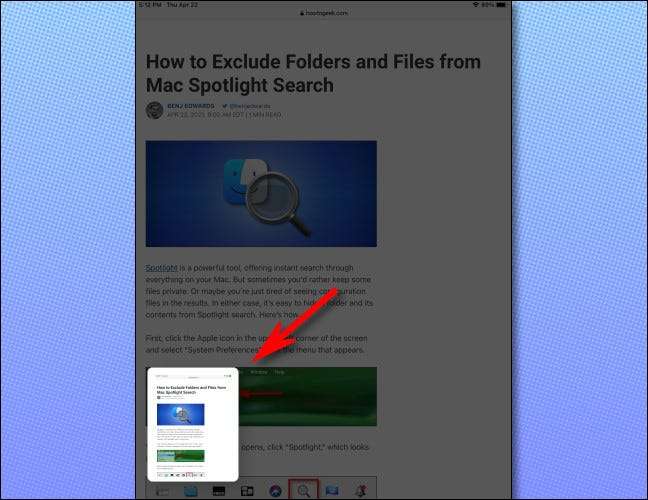
Als u op de miniatuur tikt, voert u een bewerkingsmodus in waar u notities aan uw screenshot kunt toevoegen, hem wilt en meer.
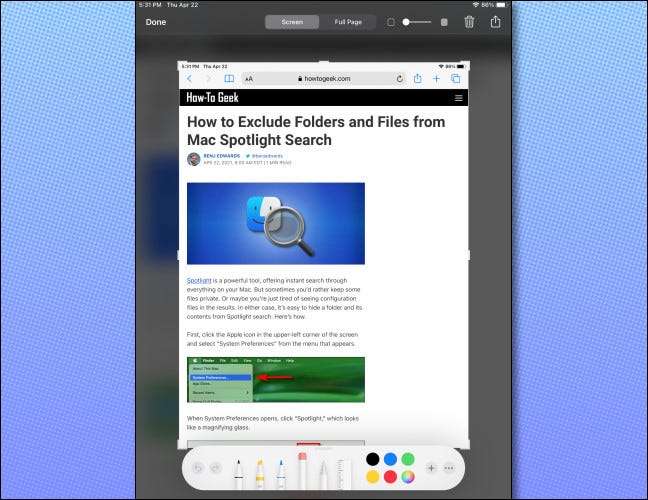
Wanneer u klaar bent met het bewerken, tikt u op "Gereed" en uw iPad vraagt of u de screenshot op foto's of bestanden wilt opslaan of als u het liever wilt verwijderen. Herhaal dan zo vaak als je wilt. De enige limiet voor het aantal screenshots dat u kunt nemen, is de Grootte van de opslag van uw iPad . Veel plezier!
VERWANT: Wat te doen wanneer je iPhone of iPad uit de ruimte heeft







